Dacă tot ne așteaptă un weekend ploios și va trebui să rămânem în casă, vă propun să profitați de ocazie și să dați sistemului de operare un noul look, similar cu cel din captura de ecran de mai jos.
I-am dat acestei teme DIY (do it yourself) numele AeroMix fiindcă am obținut-o folosind pachetul de iconițe numix iPack și tema Aeromod, ambele creații ale aceluiași autor, neiio, ale căror link-uri de download le aveți la dispoziție la finalul articolului.
Cum se obține tema AeroMix în Windows 8 și 8.1
În primul rând veți avea nevoie de răbdare și timp, iar asta deoarece obținerea unui rezultat similar celui din imaginea de exemplu nu va fi posibilă în mai puțin de 30 de minute, dar ar putea să ocupe și mai mult, în funcție de numărul iconițelor pe care doriți să le particularizați.
1. Centrarea iconițelor pe bara de activități
Despre centrarea iconițelor pe bara de activități v-am vorbit chiar de curând și da, recunosc, am făcut-o pentru a pregăti terenul înainte de publicarea acestui ghid. E un pas opțional, la fel ca toate celelalte, dar mie mi-a plăcut mai mult rezultatul având iconițele centrate decât cel în care toate erau aliniate în stânga desktop-ului.
2. Pregătirea sistemului pentru instalarea temei Aeromod
Tema Aeromod nu va putea fi instalată pur și simplu, prin copierea în folderul cu teme Windows și activare. Pentru ca acest lucru să fie posibil va trebui să descărcați și rulați UltraUXThemePatcher.
Instrumentul va modifica fișierele themeui.dll , UXInit.dll și uxtheme.dll pentru a permite instalarea în Windows a temelor terțe. Înainte de a modifica respectivele fișiere, UltraUXThemePatcher va crea un backup al celor originale, pentru a vă permite restaurarea lor în caz că apar probleme.
Link-ul de download îl găsiți la sfârșitul articolul, dar înainte de a-l rula vă recomand să închideți toate celelalte aplicații. După aplicarea patch-urilor reporniți sistemul.
3. Instalarea temei Aeromod 2
Descărcați folosind link-ul de download al acesteia de la sfârșitul articolului, arhiva zip ce conține tema Aeromod și extrageți-i conținutul.
În interiorul folderului obținut în urma extragerii veți găsi altul, având numele Themes. Accesați-l și copiați întreg conținutul acestuia în C:\ » Windows » Resources » Themes. După copierea fișierelor, pentru a activa tema Aeromod faceți dublu click pe aeromod – black.theme.
4. Instalarea pachetului de iconițe de sistem numix iPack
Descărcați folosind link-ul de download al acestuia de la sfârșitul articolului, pachetul de iconițe numix iPack. După extragerea arhivei zip ce-l conține, modificați extensia fișierului numix.ee în numix .exe, apoi faceți dublu click pe executabil pentru a-l instala.
numix iPack va crea un backup al tuturor iconițelor de sistem și apoi le va înlocui pe cele originale.
Dacă rezultatul obținut nu vă convine, sau dacă la un moment dat doriți să reveniți la cele originale, rulați executabilul și alegeți restaurarea iconițelor de sistem.
5. Particularizarea pictogramele programelor
Acum începe distracția! Înlocuirea pictogramelor se face așa cum am explicat aici, altă cale curată și precisă nu există. Pictogramele pe care le vedeți în bara de activități din screenshot-ul temei aparțin pachetului Plex, pachet a cărui link de download îl veți găsi, de asemenea, la final.
Pentru a înlocui pictograma unui program fixat deja pe Taskbar va trebui ca mai întâi să-l scoateți de pe acesta, să-i creați un shortcut, să schimbați iconița shortcut-ului, să deschideți programul de pe respectivul shortcut, iar abia după ce ați făcut toate astea să-l adăugați iar pe Taskbar.
Da, știu, e muncă de chinez, dar în opinia mea rezultatul merită efortul.
6. Link-uri de download pentru resursele folosite
După ce ați aflat ce aveți de făcut, dacă încă nu v-ați răzgândit și doriți să continuați, iată care sunt resursele folosite pentru obținerea temei AeroMix:
- Tema Aeromod 2 by neiio
- Pachetul de iconițe numix iPack by neiio
- Pachetul de iconițe Plex pentru pictogramele de pe taskbar.
- Instrumentul UltraUXThemePatcher.
- Wallpaper-ul Ariel by Petra1999.
Asta e tot! Spor și timp să aveți, că în afară de astea două le aveți pe toate!

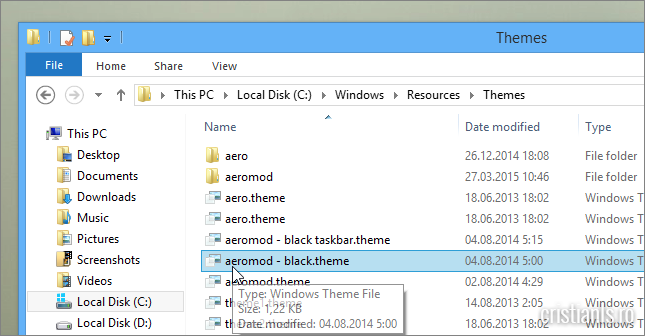
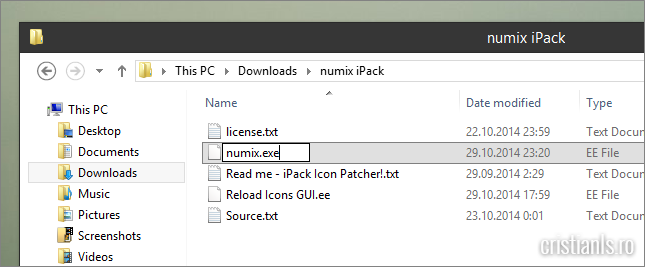
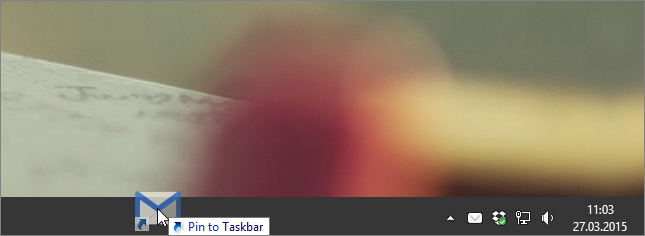
De vreo 2 saptamani caut o tema faina pentru Windows 8.1 si nu am gasit nimic…pana acum!
Mersi :D
Cu plăcere, spor!
Multumesc frumos !
Să crești mare! :) Mulțumesc și eu pentru WebCruiser!
Pe W10 Merge ?
N-am încercat, dar nu cred. Din câte știu, UXThemePatcher nu funcționează pe Windows 10.
Aveam windows xp pe pc si pornea si se reseta si nu mai intra in windows…am incercat sa pun windows 7 si a stat 8 ore si tot nu era gata . Am vazut p net ca la f multa lume dureaza 10 12 ore instalarea windows 7 , care sa fie cauza ?
Cerințe de sistem neîndeplinite sau disc de instalare alterat. Am instalat Windows 7 de câteva sute de opri, la clienți, prieteni, neamuri, vecini, etc., dar niciodată instalarea n-a durat mai mult de 40 de minute.
Am întâmpinat o mică problemă la pasul 3, instalarea temei Aeromod 2, după (evident) aplicarea pasului 2. Pe Windows 7 x64, meniul de start arată astfel: https://imgur.com/vnRcg4d . Poate mă puteți ajuta :) Toate cele bune!
Prima dată a fost Aeromod 8.1, special creată pentru Windows 8.1. Apoi a fost lansată versiunea Aeoromod 2, îmbunătățită și compatibilă cu Windows 7 conform indicațiilor oficiale. Habar n-am ce s-a întâmplat, cert este că am încercat și eu să descarc astăzi kitul de instalare și să-l instalez pe Windows 7, dar cu același rezultat.
În Windows 7, și sper să mai am kitul original pe vreun stick, știu că eu n-am întâmpinat nicio problemă. Până găsesc respectivul kit am șters orice referire la WIndows 7 din articol, pentru a nu da și altora bătăi de cap.
Îmi pare rău, greșeala e a mea că n-am verificat kitul actual pe Windows 7.
Cristi, cum pot sa schimb iconitele programelor din suita Microsoft Office. MI-am instalat suita 2010 si am o eroare, nustiu cum ca in loc de iconitele fiecarui document sunt unele sterse(las link catre o captura). Cum as putea schimba iconitele?
Descarcă asta, rulează-l, urmează instrucțiunile din CMD pentru reconstruirea cache-ului, apoi repornește PC-ul și spune-mi dacă problema s-0a rezolvat.
Mi-am reinstalat sistemul. Acum am vazut postarea. O sa incerc daca imi mai apare probleme. Ma poti ajuta, am dat de una mult mai mare. Nu pot instala google chrome.!! De fiecare data cand lurez executabilul sistemul mi-l opreste. Ce sa fac?
Îmi ceri să ghicesc ce anume îl oprește sau ce mesaj de eroare apare la instalare, lucru omenește imposibil.
Nu apare nici-un mesaj de eroare.Asta e. Pur si simplu se opreste. Am incercat sa fac o curatenie cu cclener, sa-l pornesc cu drepturi de administrator, dar nimic. Asta imi facea si la alte programe, nu porneu la dublu click, dar cand dam drepturi de administrator nu aveam probleme.
Descarca-l de aici.
Imi apare eroare.
Problema e de la Windows, nu de la installer-ul Chrome. Asigură-te că data e corectă, descarcă și instalează actualizările Windows disponibile, apoi încearcă iar să instalezi Chrome.
https://i.imgur.com/ctl7NR4.png
Am o problema cu tema iconitelor. Asa cum probabil observi, pentru folderele care contin altceva decat foldere se suprapune pe cea originala. Am incercar sa reaplic tema dar imi da eroare(ce de prima data). Folosesc windows 7 ultimate 32bit.